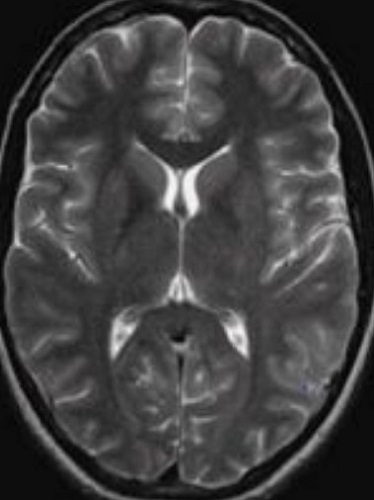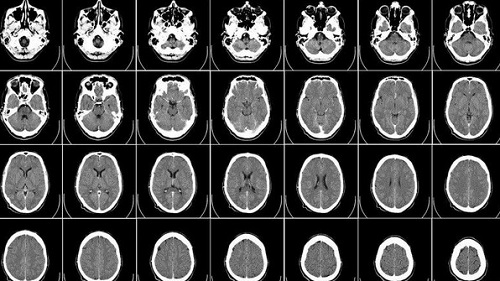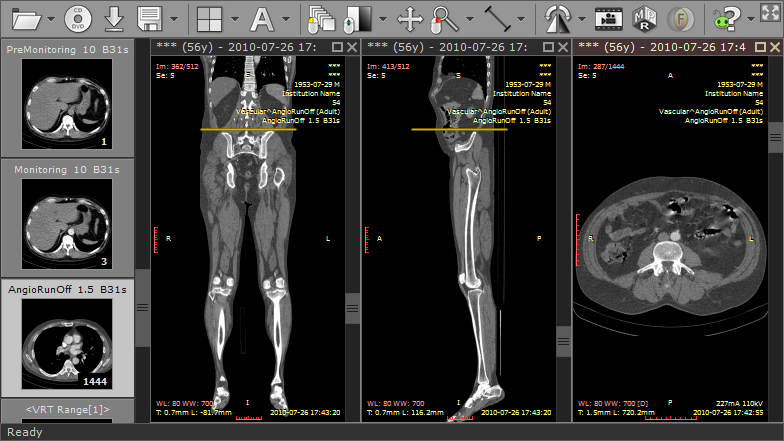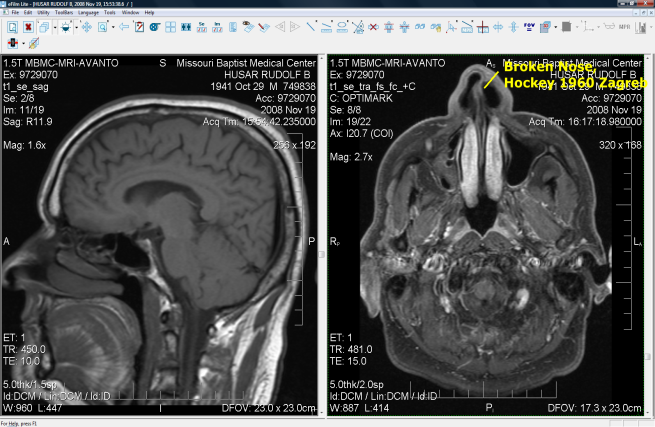Как посмотреть рентген на диске
Как посмотреть результаты МРТ с диска
Результаты магнитно-резонансной томографии выдают в виде распечатанного заключения и информационного носителя со снимками (CD или DVD диск). По желанию пациента изображения дублируют на флеш-карту или накопитель.
Получив результаты МРТ на диске, как посмотреть фотографии, знают не все. Многие пациенты считают, что для открытия файлов достаточно наличие компьютера. Это заблуждение.
Множество послойных сканов, полученных в ходе МРТ
Для изучения, изменения сканов и обмена медицинскими изображениями компания Nema предложила использовать специальный формат файлов — Digital Imaging and Communications in Medicin (DICOM или *.dcm). Документы такого типа содержат не только изображения, но и цифровые, текстовые данные. Так как результаты магнитно-резонансной томографии включают много дополнительной информации, фотографии не получится просматривать стандартными программами JPEG, JPG или PNG. Открыть файлы можно с помощью специального ПО. Формат DICOM поддерживают программы, созданные для врачей-радиологов. С помощью данных приложений открывают результаты МРТ, УЗИ и КТ. Манипуляционные возможности зависят от типа и функционала программ.
Как открыть диск с результатами МРТ?
Получить доступ к файлам исследования достаточно просто. При настроенной функции автозапуска носитель открывается автоматически. Если на компьютере нет нужной программы, всплывает окно со списком приложений для ручного выбора. При отсутствии программы для чтения DICOM-файлов изображения посмотреть не получится.
Программы для просмотра снимков МРТ
Некоторые клиники на диск со снимками сразу же устанавливают программу для просмотра изображений. При отсутствии последней найти специальные приложения можно в интернете. Перед тем как открыть МРТ снимки с диска, на компьютер устанавливают визуализатор. Чтобы найти нужный, в строке браузера делают запрос: «Программа для просмотра DICOM файлов». Для упрощения процесса поиска введите название операционной системы.
Врач изучает снимки МРТ
Открыть файл томографии можно с помощью большого количества приложений. Наиболее востребованные:
Просмотр фото МРТ в приложении
Для изучения сканов лучше выбрать платную программу с ознакомительным периодом. Такие сервисы предоставляют возможность построения объемных изображений. Большинство радиологических программ предназначено для бесплатного использования. В таких случаях просмотр снимков доступен без дополнительных функций.
Стоит обратить внимание на язык интерфейса. Для некоторых программ может потребоваться минимальные знания английского.
Пошаговая инструкция просмотра результатов МРТ с диска
После выбора программы для чтения снимков DICOM, следует установить приложение на компьютер. Перед тем как открыть файлы МРТ, нужно убедиться в активной функции автозапуска. Это существенно упростит дальнейшие манипуляции.
При установке диска всплывает окно запуска. После выполнения представленного алгоритма недавно приложение будет активировано.
Диск с результатами МРТ
Для настройки функции автозапуска нужно:
Как выглядят снимки МРТ на компьютере?
Магнитно-резонансная томография подразумевает послойное сканирование анатомической зоны с шагом в 1-2 мм. Стандартно производятся снимки в трех плоскостях. В процессе исследования могут применяться различные режимы (классические Т1 и Т2 ВИ, жироподавления и пр.). В результате сканирования получают 1,5-2,5 тысячи срезов, сделанных в разных ракурсах.
Снимок МРТ выглядит как монохромное изображение в оттенках серого на черном фоне. Цвета чередуются в соответствии со структурой анатомической области и зависят от режима сканирования. На снимках можно увидеть органы и ткани различной плотности. Сканы выстраиваются на основании энергетического ответа атомов водорода на воздействие магнитного поля. Оценивая морфологию внутренних структур, врач может заподозрить патологические изменения. На развитие заболевания указывают увеличение или уменьшение органа, неровные или нечеткие контуры и пр.
МР-скан головного мозга
Энергетический ответ, типичный для определенной ткани, называют изоинтенсивным. Фактически это нормальный окрас органа на снимке МРТ. Слабый сигнал называют гипо-, а сильный — гиперинтенсивным. Аномальный отклик может быть признаком патологии. Гипо- или гиперинтенсивные включения расценивают как очаговые изменения в тканях.
Отдельно рассматривают постконтрастные снимки. Усилитель делает изображения четкими, контуры тканей — более выраженными. Вещество разносится в организме по сосудам и быстро накапливается в зонах усиленного кровообращения. Гиперинтенсивный ответ может указывать на воспалительный или опухолевый процесс. Характер патологических изменений определяют с учетом специфики распределения контраста в области очагов.
Самостоятельный просмотр файлов МРТ на диске не гарантирует, что пациент получит доступную информацию о состоянии собственного здоровья. Врач-рентгенолог владеет знаниями в области физиологии, нормальной и патологической анатомии, лучевой диагностики и пр. Дополнительно специалисты регулярно повышают квалификацию на базе научных центров и клиник, осваивают новые режимы МР-сканирования, изучают особенности применения современного оборудования.
Выявленные изменения рентгенолог вносит в заключение. Если объективность расшифровки результатов вызывает сомнения, можно воспользоваться услугой «Второе мнение» и предоставить диск со снимками другому врачу.



Как посмотреть диск с томографией
Инструкция для тех, кто не знает как просмотреть снимки компьютерной томографии челюсти (CS 3D Imaging) на компьютере под управлением ОС Windows (XP, Vista, 7, 8).
Как просмотреть КТ снимки с CD диска программой CS 3D Imaging
Мануал для просмотра 3D снимков челюсти сделанных на томографе KODAK 9000 3D EXTRA ORAL IMAGES программой CS 3D Imaging Software на компьютере под управлением Операционной системы Windows.
Требование к операционной системе
64-bit
Windows 8.1: Professional
32 или 64-bit
Windows 7: Professional, Ultimate, Enterprise
Windows Vista: Business, Ultimate, Enterprise
32-bit
Windows XP Pro SP3
Минимальные требования к компьютеру
Первый и самый простой вариант (автоматически)
Второй вариант (полуавтоматический)



Третий вариант (если программа на запустилась автоматически или не открылось окно Автозапуска)
Четвёртый вариант (если программа на запустилась автоматически или не открылось окно Автозапуска)



Пятый вариант, ручной запуск (если программа на запустилась автоматически или не открылось окно Автозапуска)
Время загрузки может быть продолжительным, это зависит от мощности Вашего компьютера.
В итоге должно открыться вот такое окно.

О формате файлов КТ И МРТ
Файлы КТ или МРТ исследования на диске записаны в специальном формате DICOM, и он не открывается обычными программами просмотра картинок. DICOM — это формат медицинских изображений, где в каждый файл помимо собственно картинки «вшита» другая информация — имя пациента, его возраст, номер снимка, обозначения режимов сканирования и т.п.
Программы для открытия файлов КТ и МРТ
Чтобы открыть снимки с CD диска, Вам понадобится специальная программа — DICOM-вьюер. Таких программ много, платных и бесплатных. Самая удобная из бесплатных программ — Radiant DICOM Viewer. Скачать ее можно здесь. Эта программа умеет открывать совершенно любые медицинские снимки в формате DICOM, например МРТ, КТ, ПЭТ-КТ, рентген, маммографию, ангиографию и т.д.
Чтобы открыть снимки программой Radiant, нужно скопировать все содержимое диска в папку на компьютере, затем зайти в программу, нажать в левом верхнем углу кнопку Scan folder for DICOM files и выбрать эту папку. Подробнее про работу программы можно почитать здесь.
Лучшая из программ для MAC-OS — это Osirix. Скачать бесплатную версию для настольного компьютера можно здесь. Версия Osirix для iPhone и iPad продается в Apple Store или здесь.
Часто МРТ или КТ записывается на диск уже с программой-вьюером. В таком случае не нужно отключать автозапуск на своем компьютере, и программа просмотра запустится автоматически. К недостатку таких программ относится то, что ими, как правило, не очень удобно пользоваться. Поэтому советуем Вам все же установить Radiant.
Помните, что даже идеально выполненное исследование не исключает врачебной ошибки, ведь достоверность диагностики напрямую зависит от умения врача расшифровать снимки. Поэтому при сомнениях в диагнозе врачи рекомендуют получить Второе мнение — расшифровку МРТ или КТ у рентгенолога экспертного уровня с целью подтверждения или опровержения диагноза, а также более точного и детального описания снимков. В России действует Национальная телерадиологическая сеть — служба дистанционных консультаций, с помощью которой любой человек может обратиться к ведущим диагностам из Москвы или Санкт-Петербурга, отправить им файлы исследования и получить квалифицированное описание. Особенное значение такая консультация имеет при онкологических, неврологических и других сложных заболеваниях.
Также вы можете отправить файлы МРТ или КТ с диска вашему лечащему врачу. Как это сделать, можно почитать здесь.
Описание (расшифровка) снимков МРТ
в Украине за 24 часа
В наше время такие методы диагностики, как КТ и МРТ стали востребованными и широко распространенными. Они дают возможность получить детальное изображение срезов различных зон человеческого тела. Это помогает докторам в постановке точного и правильного диагноза. Но не редко и сами пациенты без направления врача проходят данное исследование. По окончанию диагностики на руки выдается заключение не только на бумажном носителе, но и, как правило, на диске. Многие задаются вопросом: как открыть диск и что с ним делать дальше чтобы прочитать снимки МРТ?
В ходе проведения медицинского исследования, полученные снимки записываются и хранятся в специальном цифровом формате DICOM (дайком). Помимо изображений, DICOM файл содержит подробную информацию о пациенте: его имя, возраст, режим сканирования, номер снимка и т.д. Для просмотра DICOM-файлов необходимы определенные программы под названием DICOM-вьюеры. Существуют разные версии DICOM Viewer, но все они дают возможность просмотреть снимки в стандартном формате DICOM files. После прохождения МРТ или КТ, лечебные учреждения и медицинские центры выдают пациенту диск, на котором уже записаны результаты исследования и установлена программа для их просмотра.
Для начала нужно вставить диск в дисковод компьютера и следовать инструкциям, которые нам предлагают. Рассмотрим, для примера, работу с программой eFilmLt.exe для просмотра МРТ изображений. При загрузке диска, на рабочем столе монитора появляется окно с названием автозапуск. В центре него уже выделенное действие «Выполнить eFilmLt.exe», нажимаем. В новом окне под названием контроль учетной записи пользователей нажимаем «Да» на вопрос разрешить следующей программе внести изменения на этот компьютер. Затем на рабочем столе появляется таблица с данными пациента, его ID код, фамилия и имя, пол, дата и время исследования. Выбираем эту виртуальную таблицу, нажав на кнопку «View» в нижнем левом углу. Вашему вниманию открывается окно, вверху которого находится панель инструментов, а основная часть экрана разделена на две половины, каждая из них содержит в себе снимки МРТ исследуемой зоны в разных плоскостях.
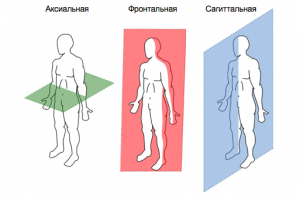
Преимущество цифровых снимков состоит в том, что врач, анализируя их на экране монитора, может сделать необходимые замеры, увеличить масштаб изображения, сравнить снимки, построить 3D-модель исследуемой зоны. В дополнение, эти файлы можно хранить, записать на электронные носители или передать по интернету. И, что немаловажно, при возникновении трудных или спорных вопросов, показать снимки независимому квалифицированному специалисту!
5 наилучших программ DICOM Viewer
Marina Chane
Приходилось ли вам бесконечно долго ждать, чтобы воспроизвести диск с данными пациента? Сколько драгоценных минут вы потеряли, пытаясь загрузить информацию о пациенте на свой планшет? Вы можете избежать потери времени: достаточно выбрать ту программу DICOM Viewer, которая будет максимально соответствовать вашим потребностям.
Что такое DICOM-файл или DICOM-изображение?
DICOM (Digital Imaging and Communications in Medicine) ― международный стандарт, позволяющий обрабатывать и хранить данные медицинских изображений. DICOM-файл состоит из заголовка и последовательности данных. Информация о пациенте, содержащаяся в заголовке, носит постоянный и стандартизованный характер. К сожалению, формат DICOM не распознается операционными системами (Windows, Mac), поэтому необходимо использовать DICOM-вьюер, который будет интерпретировать данные файла и отображать их в виде изображения.
Мы подобрали только онлайн-программы DICOM Viewer, поскольку это решение позволит избежать установки программного обеспечения на настольный компьютер и, безусловно, сэкономить время специалистам в области здравоохранения. Особенно актуально, когда врачи находятся вне стационарного рабочего места. На некоторых веб-сайтах не обязательно регистрироваться. Однако мы настоятельно рекомендуем внимательно прочитать политику конфиденциальности каждого веб-сайта.
Давайте проверим результаты:
⚠ Загрузить изображения в частную PACS-систему (конфиденциальность не гарантируется)
⚠ Вы не можете загрузить сразу всю папку
⚠ Нет возможности создать папку пациента
⚠ Отсутствует прокрутка изображений
⚠ Отсутствует прокрутка изображений, что значительно ограничивает использование программы в профессиональных целях.
Сейчас, когда вы знаете 5 наилучших онлайн-программ для просмотра файлов в формате DICOM, самое время определить свои потребности, ответив на четкие вопросы:
Главная задача компании IMAIOS ― помочь и обучить тех, кто лечит людей и животных. Мы надеемся, что вы нашли здесь полезную для себя информацию, и это сможет облегчить вам ежедневную работу!
Сравнительная таблица ― DICOM viewer
| DICOM Library | IMAIOS DICOM viewer | Post DICOM | Voxelx | FViewer | |
| Регистрация не требуется | ✓ | ✓ | ✓ | ✓ | |
| Бесплатно | ✓ | ✓ | ✓ | ✓ | ✓ |
| Конфиденциальность персональных данных пациента (загруженные данные не отправляются в интернет) | ✓ | ✓ | |||
| Загрузка локальных файлов / файлов ZIP | ✓ | ✓ | |||
| Загрузка по URL | ✓ | ✓ | |||
| Загрузка из Dropbox | ✓ | ||||
| Регулирование окна (контраст) | ✓ | ✓ | ✓ | ✓ | ✓ |
| Прокрутка последовательностей изображений | ✓ | ✓ | ✓ | ||
| Мультипланарная реконструкция | ✓ | ✓ | |||
| Измерение | ✓ | ✓ | ✓ | ✓ | ✓ |
| Маркировка CE/FDA |
IMAIOS и некоторые третьи лица используют файлы cookie или подобные технологии, в частности для измерения аудитории. Файлы cookie позволяют нам анализировать и сохранять такую информацию, как характеристики вашего устройства и определенные персональные данные (например, IP-адреса, данные о навигации и местонахождении, данные пользователя, уникальные идентификаторы). Эти данные используются в следующих целях: анализ и улучшение опыта пользователя и/или нашего контента, продуктов и сервисов, измерение и анализ аудитории, взаимодействие с социальными сетями, отображение персонализированного контента, измерение производительности и привлекательности контента. Для получения дополнительной информации ознакомьтесь с нашей политикой конфиденциальности.
Вы можете дать согласие на обработку данных, отозвать или отказаться от согласия в любое время, воспользовавшись нашим инструментом для настройки файлов cookie. Если вы не согласны с использованием данных технологий, это расценивается как отказ от хранения, имеющего правомерный интерес, любых файлов cookie. Чтобы дать согласие на использование этих технологий, нажмите кнопку «Принять».
Программы для просмотра снимков КТ и МРТ
Большинство существующих на сегодняшний день изображений, полученных в ходе проведения КТ (компьютерная томография) и МРТ (магнитно-резонансная томография) исследований, хранятся и передаются с использованием стандарта DICOM (Digital Imaging and Communications in Medicine). Если медучреждением предусмотрена передача снимков пациентам, то последним может выдаваться компакт-диск с записанным на нем DICOM-файлом. Для просмотра содержимого этого диска потребуется программа, поддерживающая данный стандарт данных.
Особенности стандарта DICOM
DICOM-файлы являются, скорее, архивами, нежели изображениями. Они состоят из метаданных (информация о пациентах, исследованиях, медицинского учреждения, проводивших эти исследования, и ряд других сведений), и самих снимков, полученных в ходе медицинских диагностических процедур. В одном DICOM-файле может присутствовать одновременно большое количество снимков, точнее — серии снимков. Размер файла может достигать нескольких гигабайт и зависит он от количества и качества/разрешения/типа снимков.
Обычно такой архив с метаданными и изображениями сохраняется в виде файла с расширением «.DCM». Также возможно сохранение снимков и прилагаемых к ним данных проведенных исследований в виде пронумерованных файлов без какого-либо расширения. В этом случае также присутствует файл «DICOMDIR» (также без расширения), в котором хранятся пути к остальным файлам.
Сами же снимки — это обычные изображения, сохраненные (сжатые) с потерями (в основном JPG) и без потерь (TIFF или иной формат). Это объясняет возможность открытия DICOM-изображений при помощи приложений, вообще не имеющих отношения к медицине. Но все же их просмотр более удобен именно в специализированных программах.
Также отметим, что DICOM — это универсальный формат хранения медицинских данных, в котором распространяются далеко не только КТ и МРТ-снимки. Сюда также относятся снимки, полученные при помощи с ПЭТ-КТ (позитронно-эмиссионная томография), рентгеновских аппаратов, ультразвукового оборудования и т.д.
DICOM-файлы отличаются друг от друга типом (модальностью), который зависит от того, при помощи какого именно типа медицинского оборудования была проведена диагностика, каким образом были сжаты исходные снимки и других факторов.
По этому же признаку друг от друга отличаются и программы для просмотра снимков — они могут поддерживать или не поддерживать DICOM-файлы определенной модальности, иметь или не иметь инструменты для их редактирования, организации, подробного изучения.
RadiAnt DICOM Viewer
RadiAnt DICOM Viewer — программа, специализирующаяся исключительно на просмотре медицинских изображений стандарта DICOM. В течение 30 дней приложением можно пользоваться бесплатно без функциональных ограничений.
Поддерживаемые типы DICOM-изображений
Программа RadiAnt DICOM Viewer способна открывать, как DCM-файлы, так и папки с DICOM-изображениями, в т.ч. архивированными в ZIP-формат. Приложение поддерживает многие типы (модальности) DICOM-изображений, полученных в ходе проведения разных медицинских исследований. Помимо компьютерной (КТ) и магнитно-резонансной томографии (МРТ) сюда также относятся:
RadiAnt DICOM Viewer поддерживает монохроматические и цветные, статические и динамические, сжатые и несжатые изображения. Таким образом, программа позволяет просматривать снимки, полученные практически с любого современного медоборудования и диагностических аппаратов предыдущих поколений.
Инструменты и функции RadiAnt DICOM Viewer
Приложение RadiAnt DICOM Viewer предоставляет пользователям следующий набор инструментов для работы с изображениями:
Из функциональных возможностей RadiAnt DICOM Viewer также отметим:
Это далеко не весь перечень функциональных возможностей программы RadiAnt DICOM Viewer.
MicroDicom Viewer
MicroDicom Viewer — бесплатная для некоммерческого использования программа, позволяющая не только открывать, но и создавать DICOM-файлы на основе отдельных изображений. Приложение имеет небольшой размер (5 Мб), в нем присутствуют наиболее востребованные инструменты для работы с изображениями DICOM, отличается интуитивно понятным пользовательским интерфейсом.
Основные функции MicroDicom Viewer
Из функциональных возможностей и особенностей MicroDicom Viewer отметим:
Программа MicroDicom Viewer также может быть использована в качестве PACS-клиента для поиска и скачивания DICOM-изображений с удаленных серверов с использованием сетевых протоколов C-ECHO, C-FIND, C-MOVE, C-GET и C-STORE.
Pro Surgical 3D
Pro Surgical 3D — еще одна бесплатная программа, специализирующаяся на просмотре медицинских изображений, полученных с компьютерных и магнитно-резонансных томографов.
Pro Surgical 3D позволяет быстро просматривать снимки пациентов, упрощая рабочие процессы, которые связаны с исследованием 2D и 3D-снимков рентгеновской компьютерной томографии и МРТ. Лечащим врачам программа предоставляет различную информацию для разработки оптимальных планов лечения пациентов. А пациентам помогает лучше понять свое состояние здоровья и предлагаемые варианты лечения.
Из функциональных возможностей и особенностей программы отметим:
Sante DICOM Viewer Pro
Sante DICOM Viewer Pro — профессиональная программа для просмотра DICOM-изображений, анонимайзер, конвертер, PACS-клиент и мини PACS- сервер, инструмент для записи снимков исследований на CD/DVD со встроенным средством просмотра. Бесплатная версия программы позволяет только просматривать снимки в течение 90 дней.
По словам разработчиков, Sante DICOM Viewer Pro — это не просто «еще одна программа просмотра DICOM», построенная с использованием свободно доступных библиотек, таких как dcmtk, itk и vtk. В отличие от сотен других приложений для открытия DICOM-файлов, отличающихся друг от друга только внешним видом, это программный продукт с уникальными возможностями, спроектированный и разработанный с нуля с использованием самых передовых инструментов программирования.
Sante DICOM Viewer Pro необходим не только радиологам, но и любому специалисту, который в повседневной практике получает изображения пациентов из сотрудничающих лабораторий в формате DICOM.
Приложение Sante DICOM Viewer Pro имеет довольно обширный список функциональных возможностей, куда относятся:
MeVisLab
MeVisLab — профессиональная программа, созданная для проведения сложных медицинских исследований, в т.ч. и для изучения полученных с современного медицинского оборудования снимков и построенных им же 3D-моделей. Программа не предъявляет никаких требований к открываемым ею медицинским изображениям, т.к. она поддерживает любые их форматы, в т.ч. и DICOM, независимо от их типа (модальности). Приложением можно пользоваться бесплатно в некоммерческих целях.
MeVisLab представляет собой мощную модульную структуру для исследований и разработок в области обработки изображений с особым акцентом на медицинскую визуализацию. Это позволяет быстро интегрировать и тестировать новые алгоритмы, а также разрабатывать прототипы клинических приложений.
MeVisLab включает расширенные программные модули для сегментации, регистрации, волюметрии, а также количественного морфологического и функционального анализа. На основе MeVisLab реализовано несколько клинических прототипов, включая программные помощники для нейровизуализации, динамического анализа изображений, планирования операций и сердечно-сосудистого анализа. Другими словами, MeVisLab используется и для планирования операций на различных органах человека.
Остались вопросы, предложения или замечания? Свяжитесь с нами и задайте вопрос.